SamsungのスマートフォンでGalaxy AIをオフにする方法

Samsung の携帯電話で Galaxy AI を使用する必要がなくなった場合は、非常に簡単な操作でオフにすることができます。 Samsung の携帯電話で Galaxy AI をオフにする手順は次のとおりです。
デフォルトでは、Android と iPhone は携帯電話上のアプリケーションを自動的に更新し、アプリケーションの最新機能を使用できるようにします。ただし、ダウンロードしたいアプリのすべての新しいバージョンが必ずしも必要というわけではなく、Android アプリを自動更新すると、かなりの量のデータが消費されます。もしそうなら、 iPhone で自動アプリ更新をオフにするのと同じように、Android でも自動アプリ更新をオフにすることができます。 Android アプリの更新をすべてのアプリまたは必要なアプリのみに対してオフにする方法は次のとおりです。
Androidアプリの自動更新をオフにする方法
ステップ1:
まず、Google Play ストアにアクセスし、インターフェースの右上隅にあるアカウント アバターをクリックします。新しいインターフェースに切り替えて、「設定」をクリックして再度調整します。
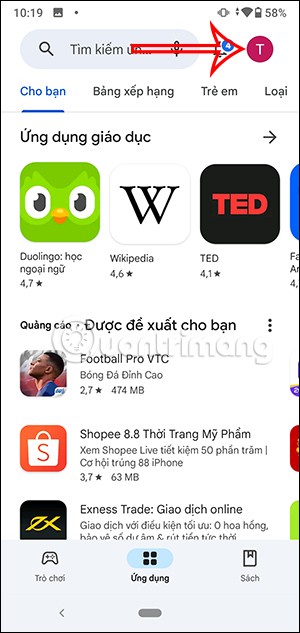
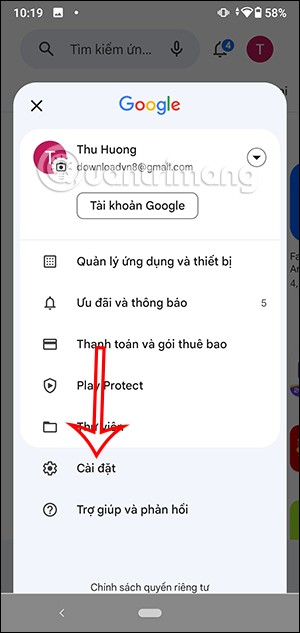
ステップ2:
図に示すインターフェースで、ネットワーク優先順位の選択をクリックし続けます。次に、Android で設定を元に戻すための「アプリの自動更新」オプションが表示されます。
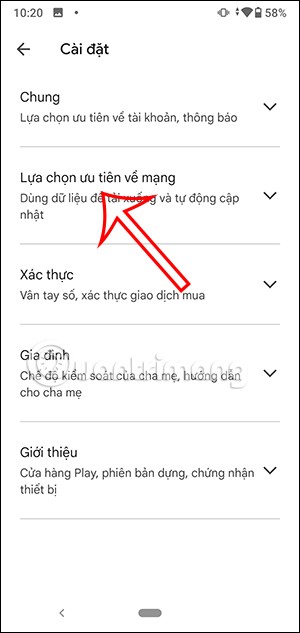
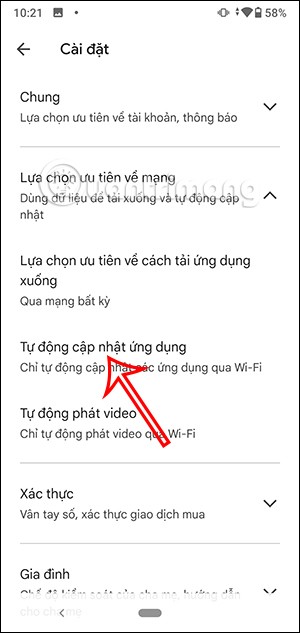
ステップ3:
ここで、Android アプリの自動更新に関する 3 つの異なる設定が表示されます。Android アプリの自動更新をオフにするには、 「アプリを自動更新しない」をクリックし、「OK」をクリックして保存します。
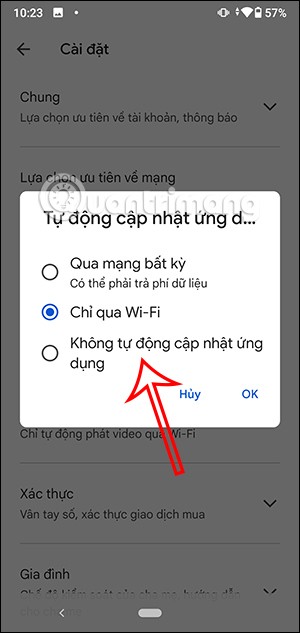
この方法では、Android スマートフォンにインストールされているすべてのアプリとゲームが自動的に更新されなくなります。
Androidで特定のアプリの自動更新をオフにする方法
特定のアプリケーションの自動更新のみをオフにしたい場合は、Google Play ストアでも調整を行います。
ステップ1:
また、Google Play ストアのインターフェースで、自動的に更新したくないアプリケーションの名前を入力します。次に、下にあるアプリをクリックします。
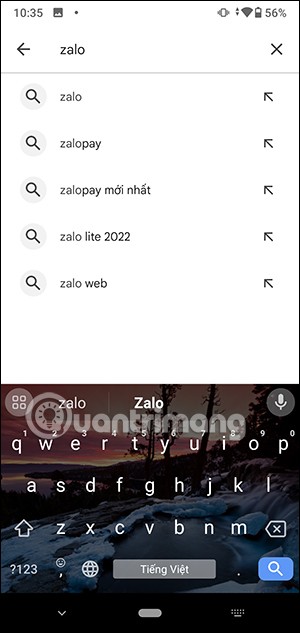
ステップ2:
アプリケーションをクリックすると、そのアプリケーションの情報にアクセスします。図に示すインターフェースでは、ユーザーは画面の右上隅にある3 つのドットのアイコンをクリックします。
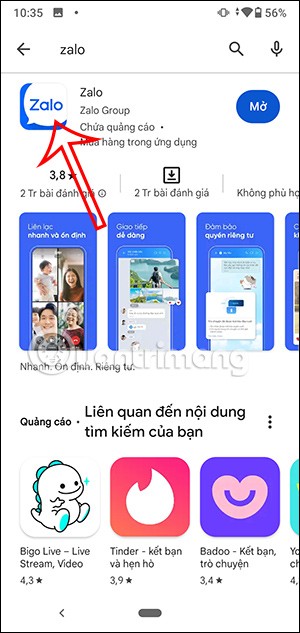
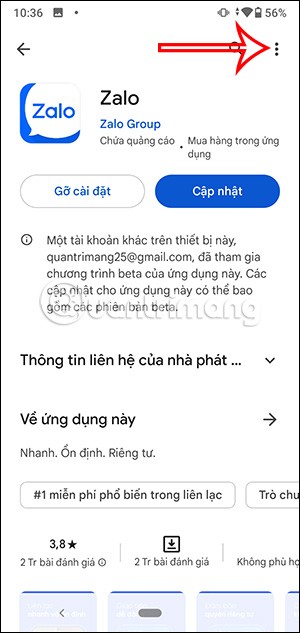
ステップ3:
これで、ユーザーには自動更新を有効にする設定が表示されます。このアプリケーションのみ新しいバージョンを更新しないようにするには、このオプションのチェックを外します。
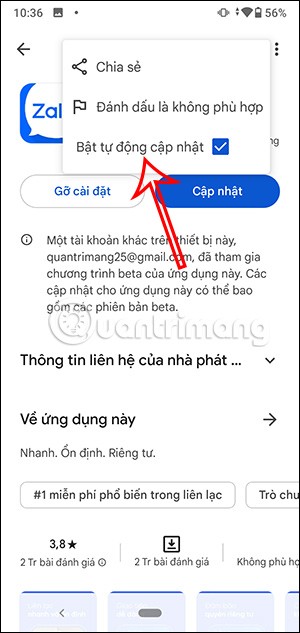
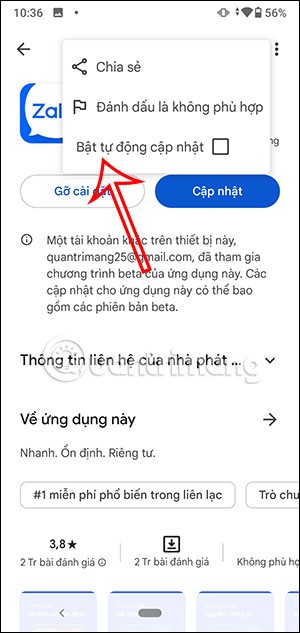
Samsung の携帯電話で Galaxy AI を使用する必要がなくなった場合は、非常に簡単な操作でオフにすることができます。 Samsung の携帯電話で Galaxy AI をオフにする手順は次のとおりです。
InstagramでAIキャラクターを使用する必要がなくなったら、すぐに削除することもできます。 Instagram で AI キャラクターを削除するためのガイドをご紹介します。
Excel のデルタ記号 (Excel では三角形記号とも呼ばれます) は、統計データ テーブルで頻繁に使用され、増加または減少する数値、あるいはユーザーの希望に応じた任意のデータを表現します。
すべてのシートが表示された状態で Google スプレッドシート ファイルを共有するだけでなく、ユーザーは Google スプレッドシートのデータ領域を共有するか、Google スプレッドシート上のシートを共有するかを選択できます。
ユーザーは、モバイル版とコンピューター版の両方で、ChatGPT メモリをいつでもオフにするようにカスタマイズすることもできます。 ChatGPT ストレージを無効にする手順は次のとおりです。
デフォルトでは、Windows Update は自動的に更新プログラムをチェックし、前回の更新がいつ行われたかを確認することもできます。 Windows が最後に更新された日時を確認する手順は次のとおりです。
基本的に、iPhone で eSIM を削除する操作も簡単です。 iPhone で eSIM を削除する手順は次のとおりです。
iPhone で Live Photos をビデオとして保存するだけでなく、ユーザーは iPhone で Live Photos を Boomerang に簡単に変換できます。
多くのアプリでは FaceTime を使用すると SharePlay が自動的に有効になるため、誤って間違ったボタンを押してしまい、ビデオ通話が台無しになる可能性があります。
Click to Do を有効にすると、この機能が動作し、クリックしたテキストまたは画像を理解して、判断を下し、関連するコンテキスト アクションを提供します。
キーボードのバックライトをオンにするとキーボードが光ります。暗い場所で操作する場合や、ゲームコーナーをよりクールに見せる場合に便利です。ノートパソコンのキーボードのライトをオンにするには、以下の 4 つの方法から選択できます。
Windows を起動できない場合でも、Windows 10 でセーフ モードに入る方法は多数あります。コンピューターの起動時に Windows 10 をセーフ モードに入れる方法については、WebTech360 の以下の記事を参照してください。
Grok AI は AI 写真ジェネレーターを拡張し、有名なアニメ映画を使ったスタジオジブリ風の写真を作成するなど、個人の写真を新しいスタイルに変換できるようになりました。
Google One AI Premium では、ユーザーが登録して Gemini Advanced アシスタントなどの多くのアップグレード機能を体験できる 1 か月間の無料トライアルを提供しています。
iOS 18.4 以降、Apple はユーザーが Safari で最近の検索を表示するかどうかを決めることができるようになりました。













